lnShot Editor Cách sử dụng
InShot là một ứng dụng chỉnh sửa video và ảnh mạnh mẽ tất cả trong một với các tính năng chuyên nghiệp cho các thiết bị di động.
Xem thêmCách Sử dụng lnShot Editor
Tải xuống và cài đặt InShot: Tải xuống InShot từ App Store, Google Play Store hoặc AppGallery và cài đặt nó trên thiết bị của bạn.
Nhập phương tiện: Mở InShot và nhấn nút '+' để nhập video, ảnh hoặc phương tiện khác mà bạn muốn chỉnh sửa từ thiết bị của mình.
Điều chỉnh canvas/tỷ lệ khung hình: Chọn tùy chọn Canvas để chọn tỷ lệ khung hình mong muốn cho video của bạn (ví dụ: 16:9, 1:1, 9:16).
Cắt và chia đoạn clip: Sử dụng các công cụ cắt và chia để cắt các đoạn video của bạn và sắp xếp chúng trên dòng thời gian.
Thêm chuyển tiếp: Nhấn nút Chuyển tiếp để thêm hiệu ứng giữa các đoạn clip.
Thêm nhạc: Nhấn công cụ Nhạc để thêm nhạc nền từ thư viện của InShot hoặc từ thiết bị của bạn.
Thêm văn bản và nhãn dán: Sử dụng các công cụ Văn bản và Nhãn dán để thêm chú thích, tiêu đề và các yếu tố trang trí cho video của bạn.
Áp dụng bộ lọc và hiệu ứng: Nhấn Bộ lọc để thêm bộ lọc màu hoặc Hiệu ứng để áp dụng các hiệu ứng video như chuyển động chậm.
Điều chỉnh video: Sử dụng các công cụ như Xoay, Lật và Tốc độ để thực hiện các điều chỉnh cuối cùng cho các đoạn clip của bạn.
Xuất video: Khi hoàn tất chỉnh sửa, nhấn nút xuất để lưu và chia sẻ video cuối cùng của bạn.
Câu hỏi Thường gặp về lnShot Editor
InShot cung cấp cả phiên bản miễn phí và trả phí. Phiên bản miễn phí có nhiều tính năng nhưng có chứa watermark. Phiên bản Pro trả phí loại bỏ watermark và mở khóa tất cả các tính năng.
Xu hướng Lưu lượng Truy cập Hàng tháng của lnShot Editor
lnShot Editor đã chứng kiến mức tăng 14,1% lên 385K lượt truy cập trong tháng 1. Việc mở khóa các tính năng cao cấp và nâng cao khả năng chỉnh sửa video có thể đã góp phần vào sự tăng trưởng này, thu hút thêm nhiều người dùng đến với ứng dụng.
Xem lịch sử lưu lượng truy cập
Bài viết liên quan
Bài viết phổ biến
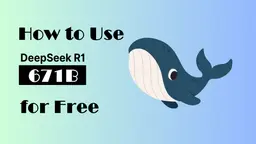
Cách Sử Dụng DeepSeek R1 671B Miễn Phí – 3 Phương Pháp Dễ Dàng
Feb 17, 2025

Cách Chạy DeepSeek Ngoại Tuyến Tại Máy Tính
Feb 10, 2025

Mã Khuyến Mãi Midjourney Miễn Phí Tháng 2 Năm 2025 và Cách Sử Dụng
Feb 6, 2025

Mã khuyến mãi miễn phí Leonardo AI đang hoạt động trong tháng 2 năm 2025 và Cách sử dụng
Feb 6, 2025
Xem thêm









